[视频]WPS文字Word怎么插入页码
关于春光乍泄WPS文字Word怎么插入页码,期待您的经验分享,千言万语,表达不了我的感激之情,我已铭记在心
!
更新:2024-03-08 09:33:30头条经验
来自企查查https://www.qcc.com/的优秀用户鹏哥解疑难,于2018-07-07在生活百科知识平台总结分享了一篇关于“WPS文字Word怎么插入页码起亚k900”的经验,非常感谢鹏哥解疑难的辛苦付出,他总结的解决技巧方法及常用办法如下:
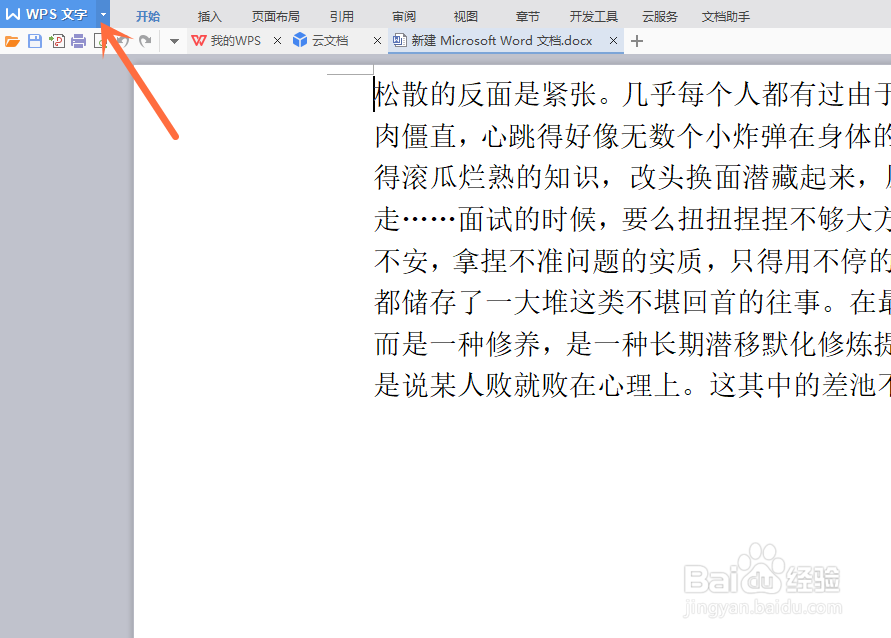 [图]2/8
[图]2/8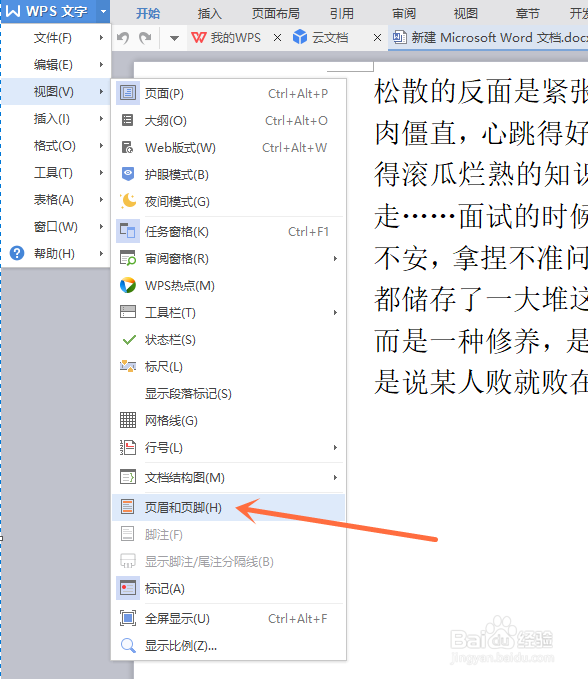 [图]3/8
[图]3/8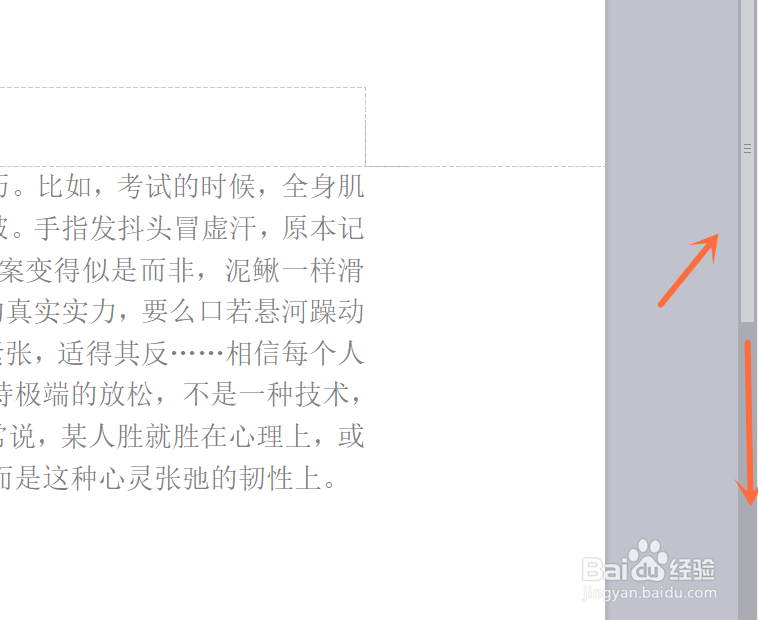 [图]4/8
[图]4/8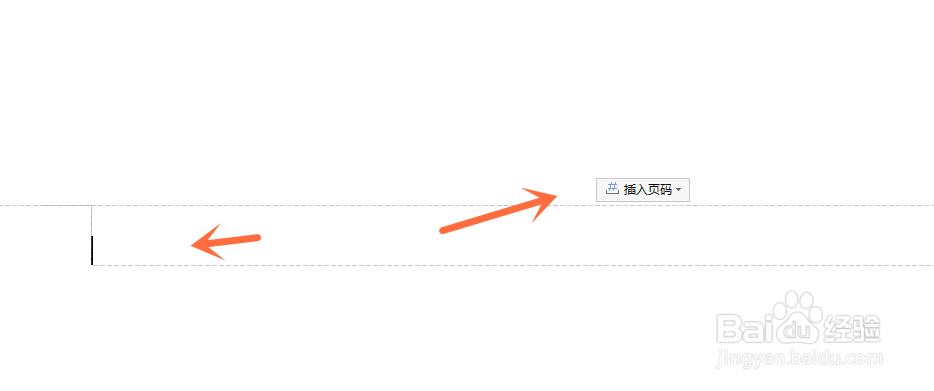 [图]5/8
[图]5/8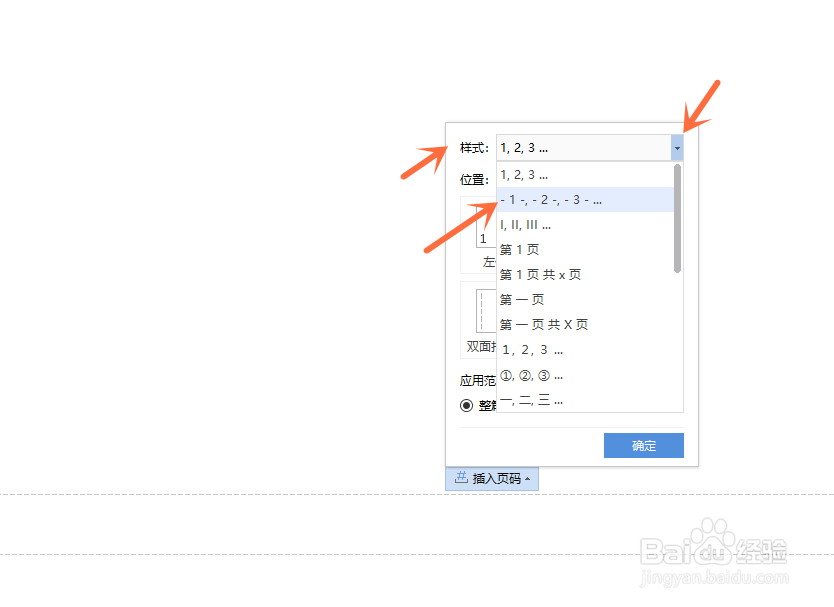 [图]6/8
[图]6/8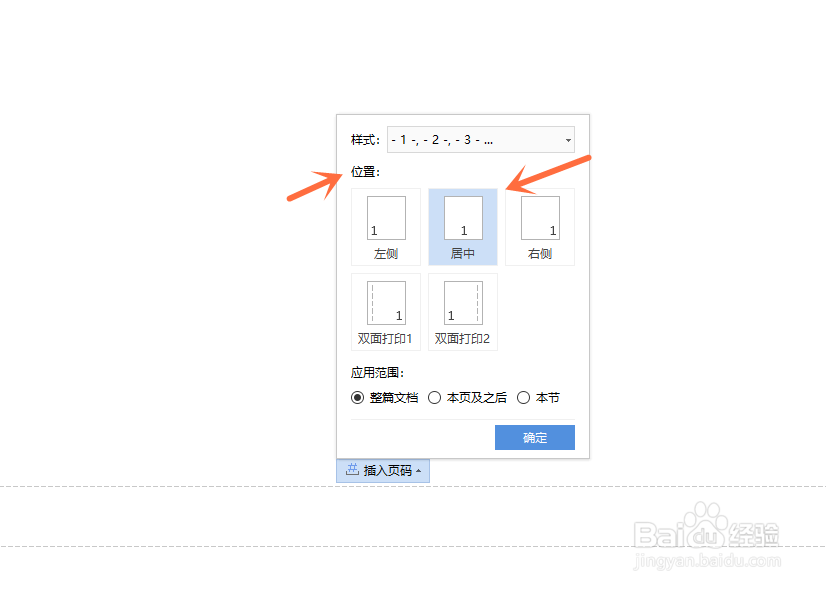 [图]7/8
[图]7/8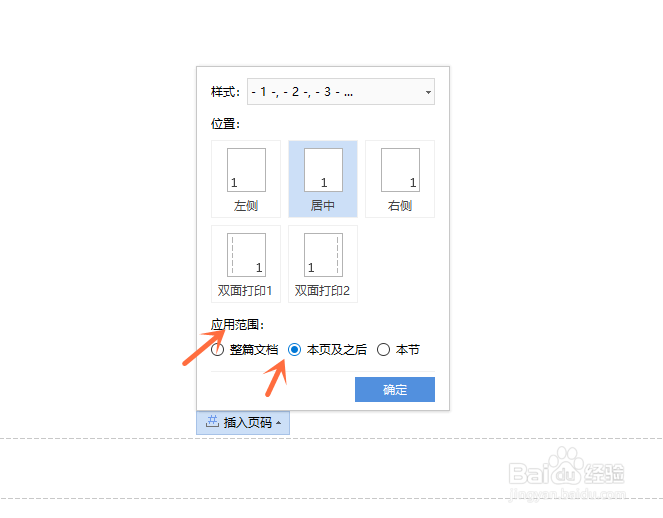 [图]8/8
[图]8/8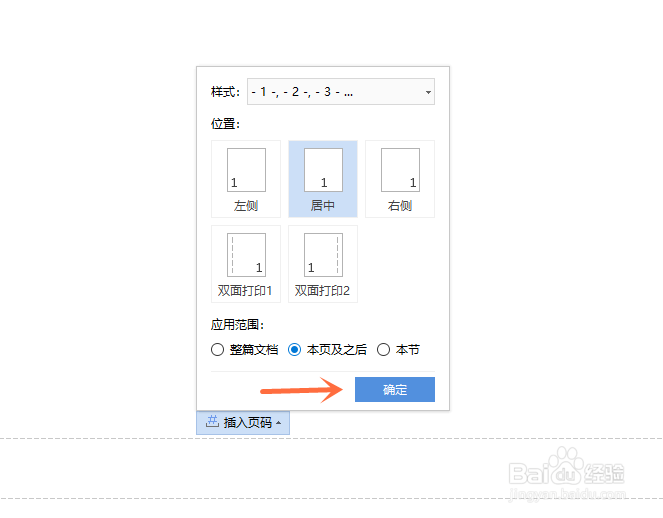 [图]
[图]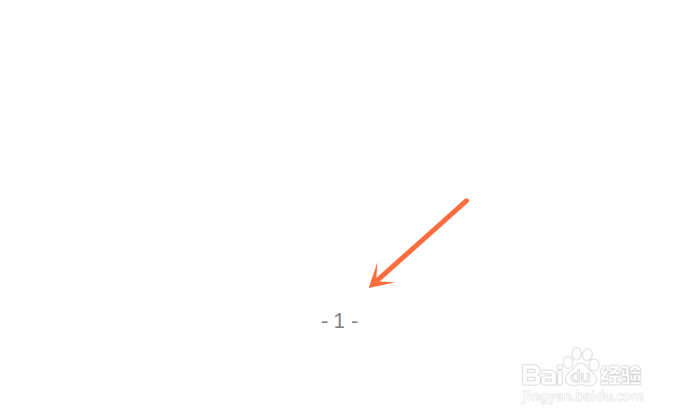 [图]
[图]
2715要写一篇文章时,通常我们要在上面添加页码。那么,我们该怎样在WPS文字中添加页码呢?今天,小编将教大家一种方法来添加页码,希望能对你们有所帮助。
工具/原料
台式机或笔记本电脑Windows10操作系统、WPS文字方法/步骤
1/8分步阅读选择点击左上角“WPS文字”右侧的按钮;
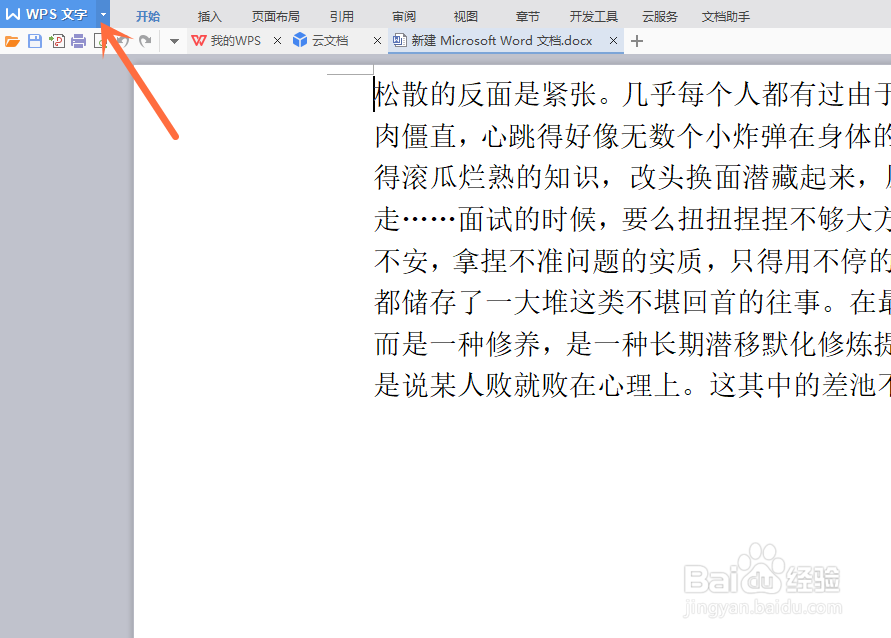 [图]2/8
[图]2/8点击选择“视图”选项中的“页眉和页脚”按钮;
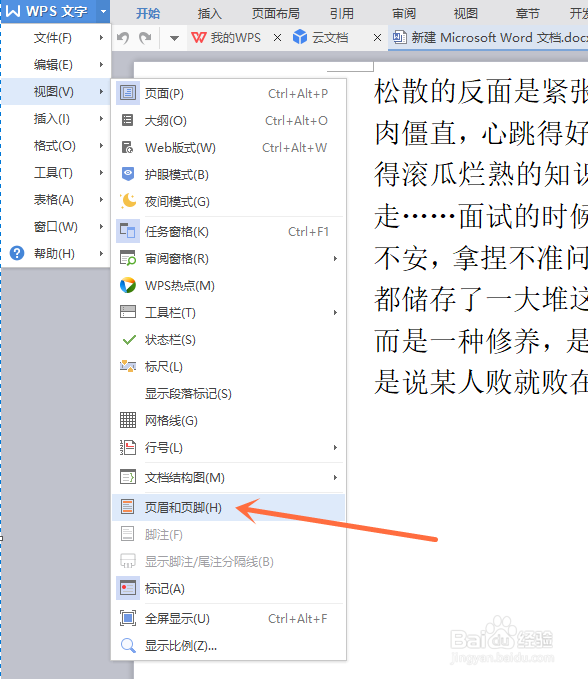 [图]3/8
[图]3/8点击右侧的按钮,向下滑动至底部;
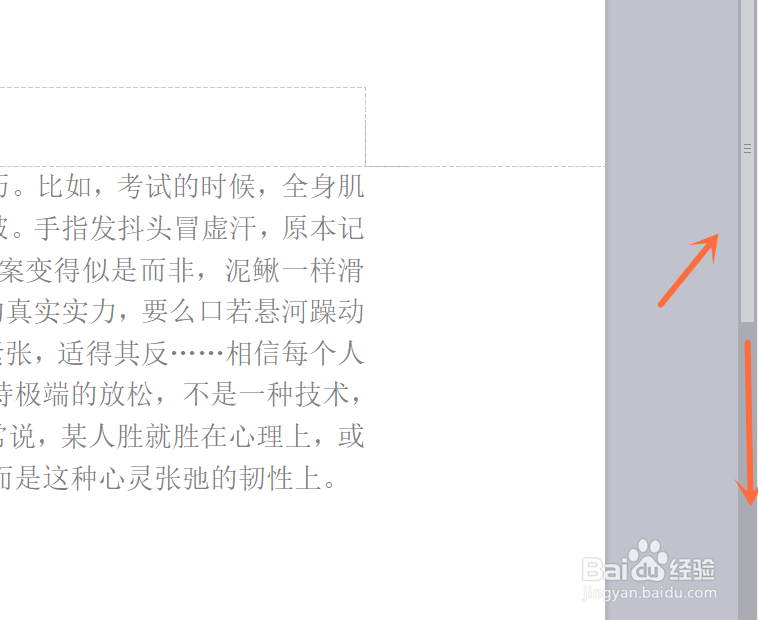 [图]4/8
[图]4/8点击“页脚”右侧的输入框,会出现“插入页码”按钮;
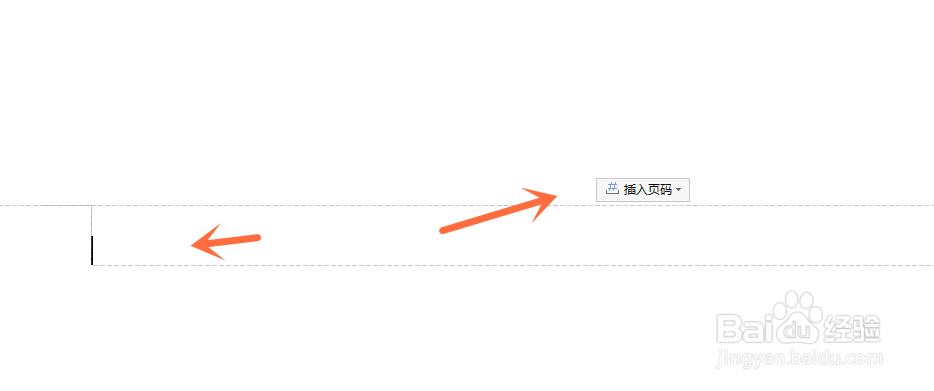 [图]5/8
[图]5/8点击下方的“插入页码”按钮,选择点击“样式”右侧的按钮,选择页码的样式。
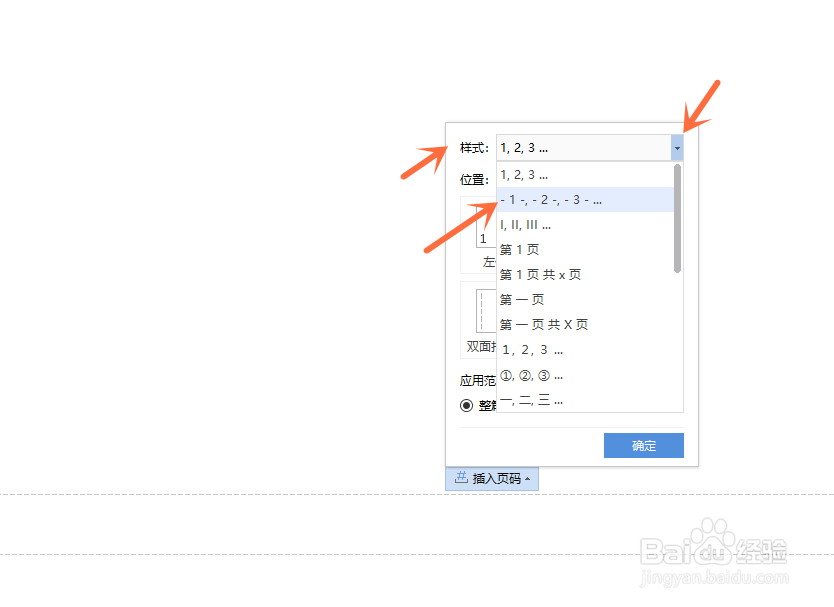 [图]6/8
[图]6/8设置完成后,我们在点击选择下方“位置”选项中的位置;
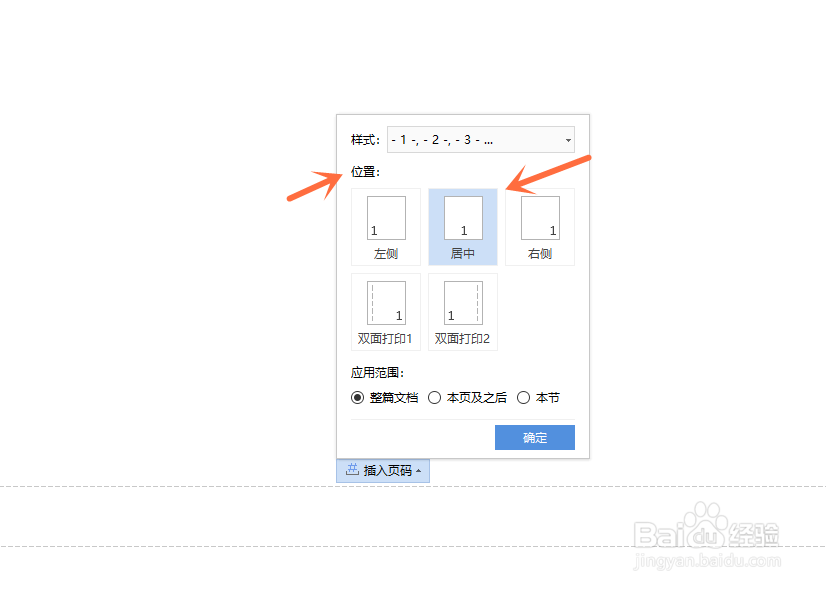 [图]7/8
[图]7/8在进行应用范围的设置,我们点击应用范围中的选项,根据自己的需要进行选择;
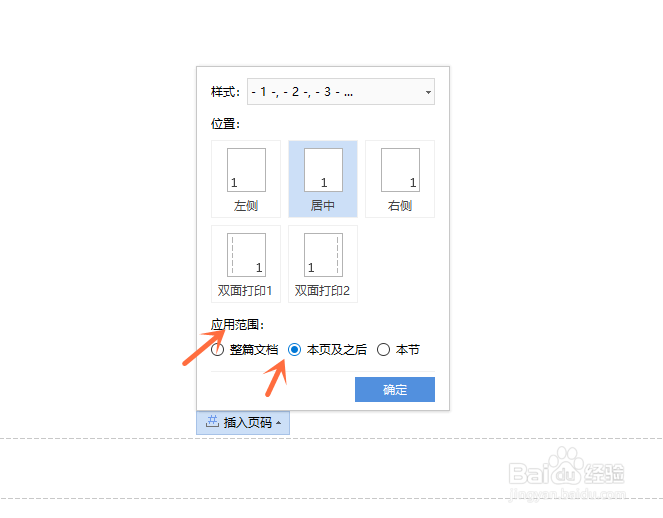 [图]8/8
[图]8/8点击下方的“确定”按钮,就成功设置了。
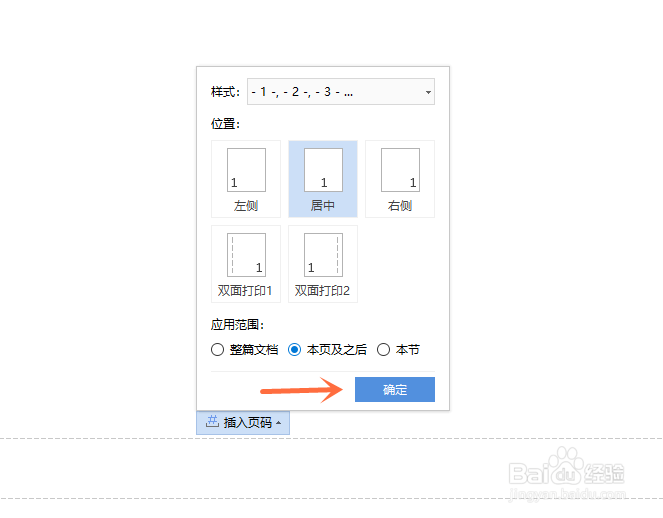 [图]
[图]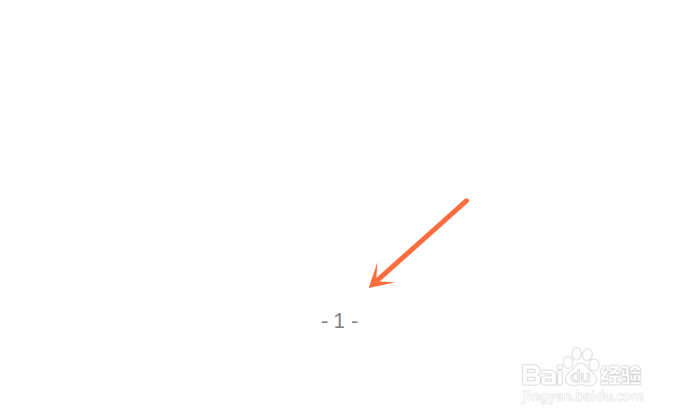 [图]
[图]生活/家居经验推荐
- Q如何将图片剪辑成视频
- Q怎么讲微信如何能看到对方现在的位置?
- Q原创和女生聊天技巧,看了马上告别光棍。
- Q收藏第一次坐飞机注意事项?
- Q推荐宝妈如何做到工作与接孩子两不误?
- Q怎么写知道车牌号怎么查询车主电话
- Q要怎么打了狂犬疫苗后的注意事项
- Q介绍关于如何练字,分享给想练好书法的人
- Q突然政府怎样知道你是否加入其他国籍?
- Q怎么让豆芽的生长过程观察日记(7天左右带图解...
- Q每日一问如何绑定老公微信
- Q请问怎样在网上预约办理离婚
- Q求推荐怎样快速抢到九价疫苗?
- Q那样小乌龟吃什么?小乌龟怎么养经验详解
- Q在哪里如何驯养柴犬
- Q怎样中国知网首页怎么免费下载论文
- Q介绍怎么去电除水壶里的水垢
- Q有认识如何快速去干枣核?
- Q独家第一次乘坐飞机的具体流程
- QHTML5页面基本含义详解
- Q[视频]假如word字符间距怎么设置
- QExcel如何设置数据透视表样式
- Q[视频]都说苹果手机怎么连接小米手环使用
已有 29547 位经验达人注册
已帮助 261436 人解决了问题


